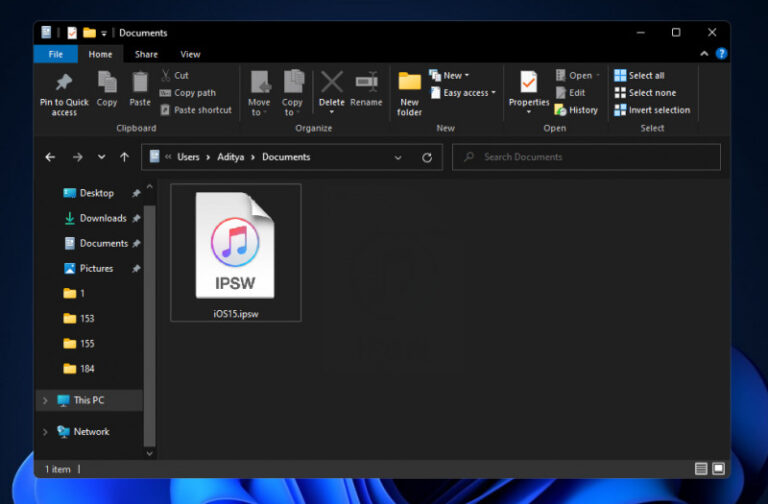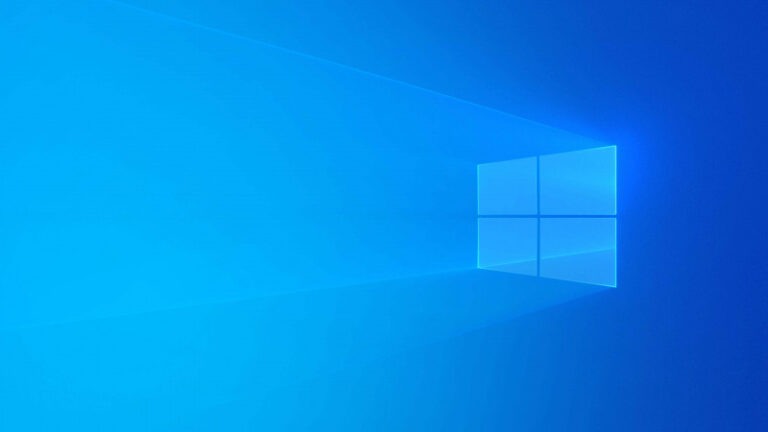Opsi berupa menu drop-down biasa digunakan jika ingin memberikan seseorang beberapa pilihan berbeda. Dan kamu bisa membuat menu ini di Microsoft Word, meskipun perlu sedikit effort untuk membukanya, karena opsi membuat menu drop-down tidak akan muncul sebelum melakukan konfigurasi terlebih dahulu.
Membuat menu drop-down ini bisa digunakan jika ingin membuat sebuah form, sehingga si pengisi form tidak perlu repot-repot mengetikkan data yang diperlukan.
Baca juga tutorial Microsoft Word lainnya:
- Cara Mengatasi Font di Word Berubah di Komputer Lain
- Cara Mengetahui Berapa Lama Kamu Edit File di Word
- Cara Menggabungkan File Word Jadi Satu
- Cara Cepat Hapus Semua Gambar dari File Word
- Cara Mengubah File Word ke PowerPoint
- Cara Cepat Merapihkan Numbering yang Berantakan di Word
Membuat Menu Drop-Down di Word
Sebelum bisa mendapatkan opsi untuk membuka menu drop-down, kamu perlu mengaktifkan menu Developer terlebih dahulu.
- Buka Microsoft Word.
- Pada menu utama, klik opsi Options.
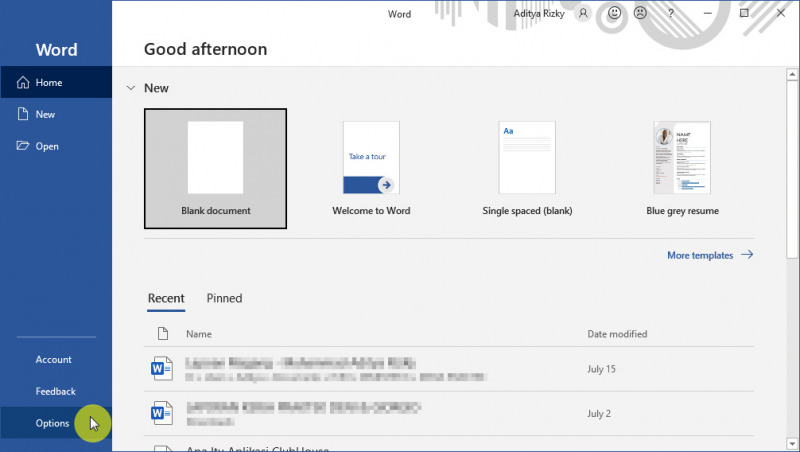
- Buka menu Customize Ribbon, lalu beri tanda centang pada opsi Developer. Jika sudah, klik OK untuk menyimpan pengaturan.
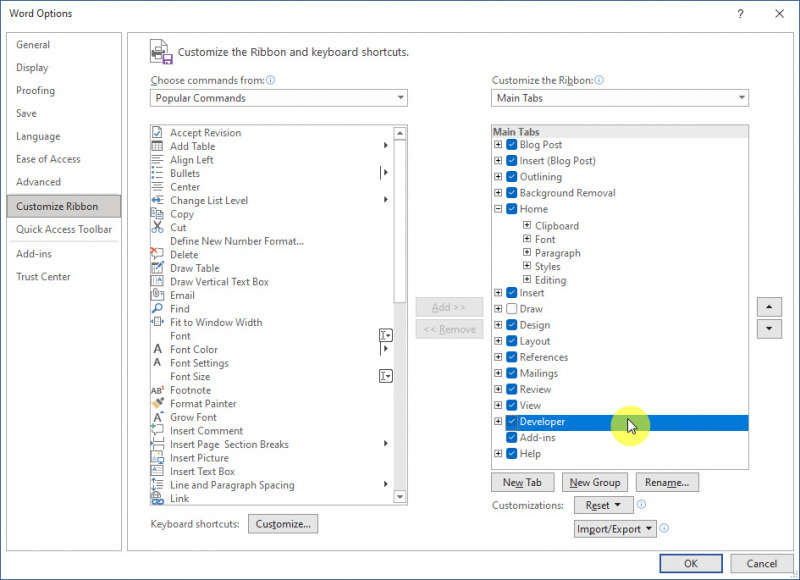
- Buat atau buka file dokumen Word.
- Navigasi ke menu Developer > Drop-Down List.
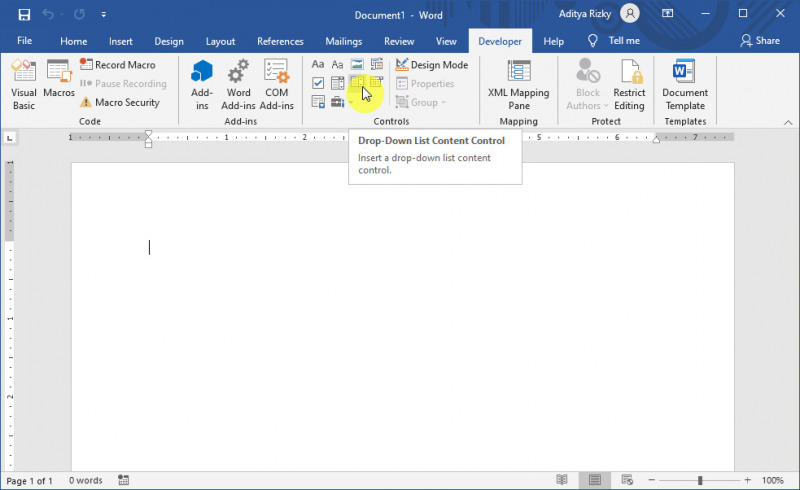
- Ketika menu drop-down sudah ditambahkan, maka langkah selanjutnya adalah mengisi item didalamnya. Pada menu Developer, klik opsi Properites.
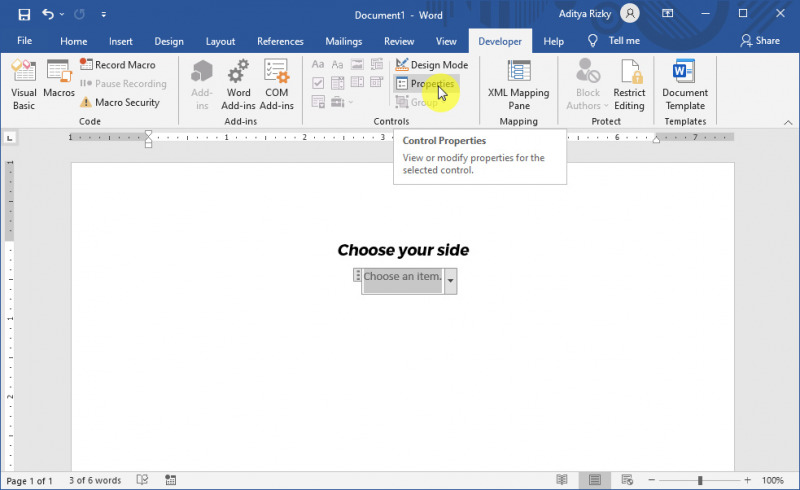
- Terdapat beberapa opsi yang bisa kamu isi sesuai kebutuhan. Untuk menambahkan item pilihan, kamu bisa klik opsi Add dan menambahkan value sesuai keinginan. Jika sudah klik OK untuk menyimpan pengaturan.
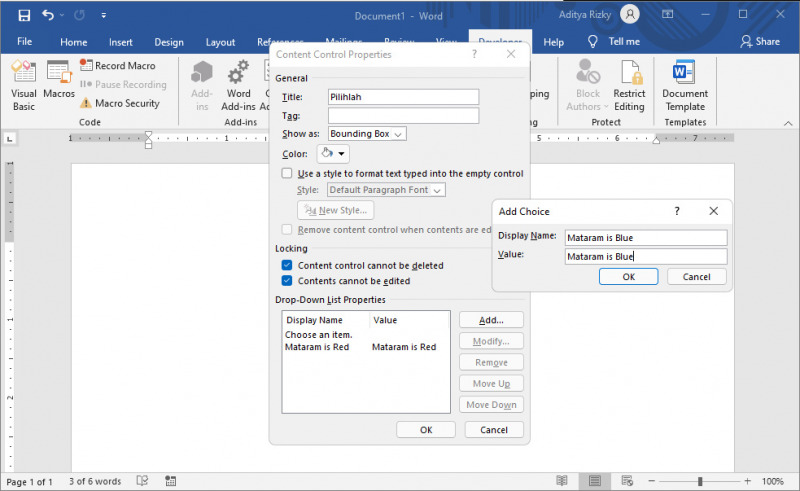
- Done.
Setelah proses selesai, maka kamu akan mendapati menu drop-down dengan pilihan-pilihan yang sudah dibuat sebelumnya.
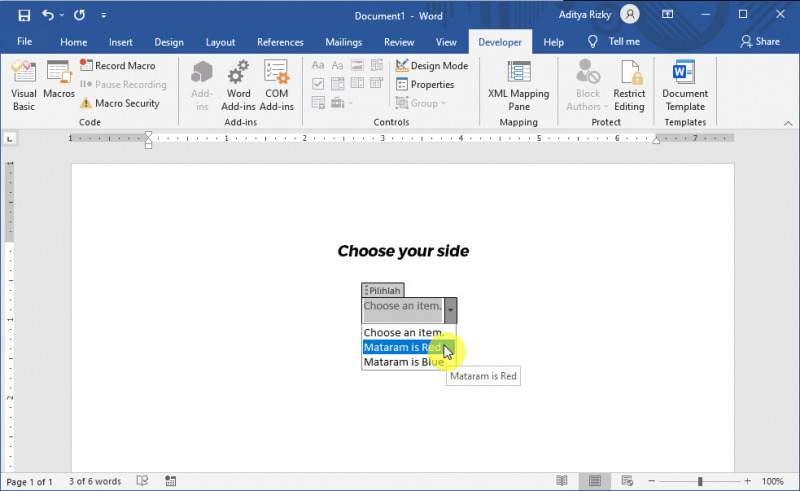
That’s it!